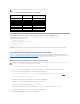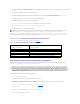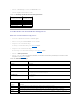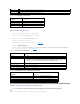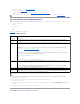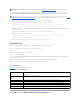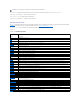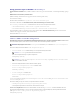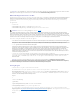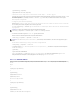Users Guide
11. DrückenSieimMenüModem-WählenundParameter-SetupdieRücktaste,umdieEinstellungeninit, reset, connect und hangupzulöschen,sodassSie
leer sind.
12. DrückenSiedieEingabetaste,umjedenleerenWertzuspeichern.
13. WennalleangegebenenFeldergelöschtsind,drückenSiedieEingabetaste,umdasMenüModem-WählenundParameter-Setup zu beenden.
14. WählenSieSetup als config_name speichernausunddrückenSiedieEingabetaste.
15. WählenSieMinicom beendenausunddrückenSiedieEingabetaste.
16. Geben Sie an der Befehls-/Shell-Eingabeaufforderung minicom <Minicom Konfigurationsdateiname> ein.
17. Um das Minicom-Fenster auf 80 x 25 zu erweitern, ziehen Sie an der Ecke des Fensters.
18. DrückenSie<Strg+a>,<z>,<x>,umMinicomzubeenden.
Stellen Sie sicher, dass das Minicom-Fenster eine Eingabeaufforderung anzeigt. Wenn die Eingabeaufforderung angezeigt wird, wurde Ihre Verbindung
erfolgreichhergestellt,undSiekönnenjetztmithilfedesseriellenBefehlsconnect eine Verbindung zur Konsole des verwalteten Systems herstellen.
Erforderliche Minicom-EinstellungenfürdieEmulationderseriellenKonsole
Verwenden Sie zum Konfigurieren einer beliebigen Minicom-Version Tabelle5-6.
Tabelle 5-6.Minicom-EinstellungenfürdieEmulationderseriellenKonsole
HyperTerminalfürdieserielleKonsolenumleitungkonfigurieren
HyperTerminalistdasZugriffsdienstprogrammdesseriellenAnschlussvonMicrosoftWindows.UmdieGrößeIhresKonsolenbildschirmsangemessen
einzustellen, verwenden Sie Hilgraeve HyperTerminal Private Edition, Version 6.3.
SokonfigurierenSieHyperTerminalfürdieserielleKonsolenumleitung:
1. Starten Sie das HyperTerminal-Programm.
2. GebenSieeinenNamenfürdieneueVerbindungeinundklickenSieaufOK.
3. WählenSienebenVerbindung herstellen mit: den COM-AnschlussaufderManagementStation(z.B.COM2)aus,andemSiedasDB-9-
Nullmodemkabel angeschlossen haben, und klicken Sie auf OK.
4. Konfigurieren Sie die Einstellungen des COM-Anschlusses wie unter Tabelle5-7 gezeigt.
5. Klicken Sie auf OK.
6. Klicken Sie auf Datei ® Eigenschaften und dann auf das Register Einstellungen.
7. Stellen Sie die Telnet-Terminal-ID: auf ANSI.
ANMERKUNG: WennSieMinicomfürdieserielleTextkonsolenumleitungverwenden,umdasBIOSdesverwaltetenSystemszukonfigurieren,wird
empfohlen, in Minicom die Farbeinstellung einzuschalten. Geben Sie zum Einschalten der Farbe den folgenden Befehl ein: minicom -c on
Beschreibung der Einstellung
Erforderliche Einstellung
Bit/s/Par/Bit
57600 8N1
Hardware-Datenflusssteuerung
Ja
Software-Datenflusssteuerung
Nein
Terminalemulation
ANSI
Einwahl per Modem und Parameter-Einstellungen
LöschenSiedieEinstellungeninit, reset, connect und hangup, sodass sie leer sind
Fenstergröße
80x25(umdieGrößezuändern,ziehenSiedieEckedesFensters)
VORSICHT: Alle Versionen der Microsoft Windows-Betriebssysteme enthalten die Terminalemulationssoftware Hilgraeve HyperTerminal. Die
integrierteVersionenthältjedochnichtalleFunktionen,diezurKonsolenumleitungerforderlichsind.Siekönnenstattdesseneinebeliebige
Terminalemulationssoftwareverwenden,diedieEmulationsmodiVT100/VT220oderANSIunterstützt.EinvollständigerVT100/VT220- oder
ANSI-Terminalemulator,derKonsolenumleitungaufIhremSystemunterstützt,istbeispielsweiseHilgraeveHyperTerminalPrivateEdition6.3.
AußerdemkanndieVerwendungdesBefehlszeilenfensterszumAusführeneinerUmleitungderseriellenTelnet-Konsoledazuführen,dass
fehlerhafte Zeichen angezeigt werden.